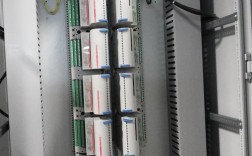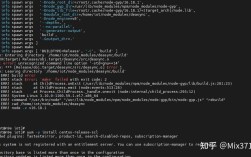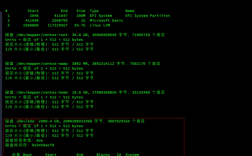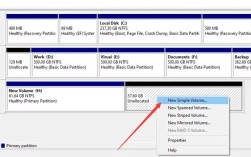在centos系统中挂盘是一个常见的操作,通常涉及磁盘的分区、格式化以及将其挂载到指定的目录,以下是详细的步骤和解释:
一、查看系统设备信息
1、使用命令:lsblk或fdisk l
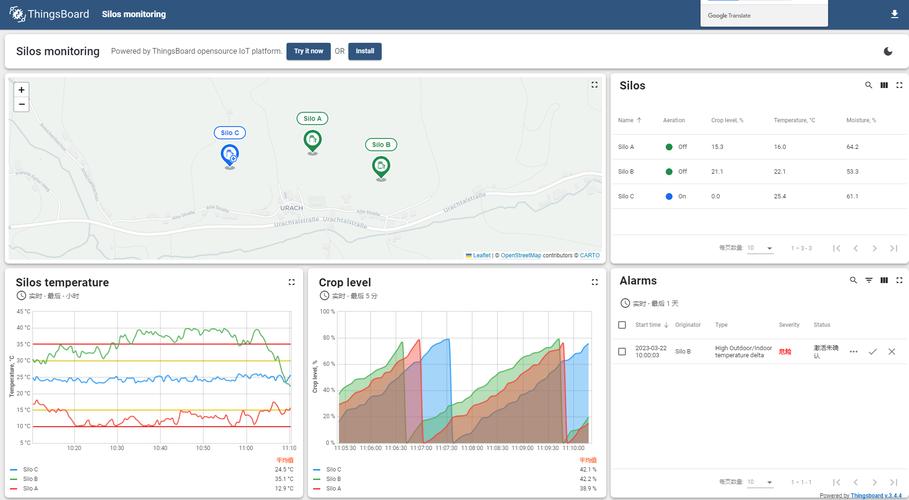
lsblk命令会显示所有块设备信息,包括磁盘和分区。
fdisk l命令也会列出系统中的所有磁盘及其分区情况。
二、对磁盘进行分区
1、查看未挂载的磁盘:通过fdisk l命令可以查看系统中未被分区的磁盘。
2、对新建的磁盘进行分区:
使用fdisk命令对新磁盘进行分区,要对/dev/vdb进行分区,可以使用fdisk /dev/vdb命令。
在fdisk交互界面中,输入n开始创建新分区,选择p创建主分区,然后按照提示选择分区号(通常为1),并设置分区的起始和结束位置。
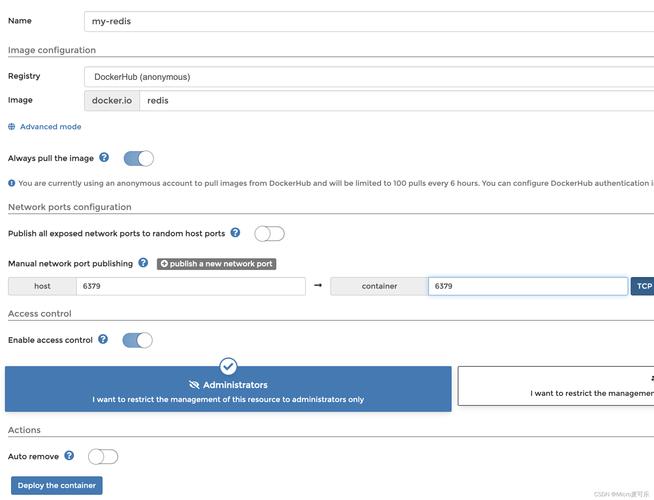
完成分区后,输入w保存更改并退出。
3、检查是否分区成功:再次使用fdisk l命令查看分区结果。
三、对磁盘进行格式化
1、格式化分区:使用mkfs命令对分区进行格式化,要将/dev/vdb1格式化为ext4文件系统,可以使用mkfs.ext4 /dev/vdb1命令。
四、将磁盘挂载到对应目录
1、磁盘挂载到已有目录:如果已有想挂载的目录,则直接使用mount命令将分区挂载到该目录,将/dev/vdb1挂载到/project目录,可以使用mount /dev/vdb1 /project命令,注意,挂载后挂载目录中的数据会被覆盖,建议找空目录进行挂载。
2、磁盘挂载到新目录:
在根目录下新建一个目录作为挂载点,使用mkdir /data命令创建一个名为data的目录。
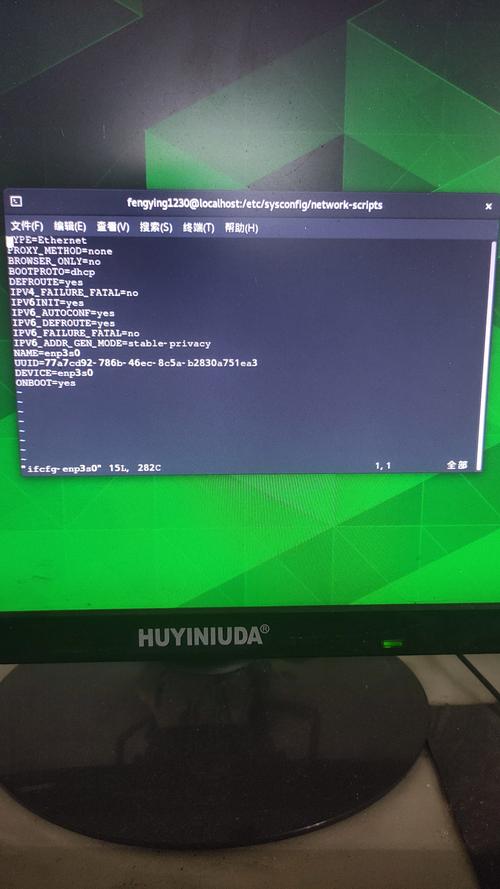
使用mount命令将分区挂载到这个新目录,将/dev/vdb1挂载到/data目录,可以使用mount /dev/vdb1 /data命令。
使用df h命令查看挂载结果,确认分区已成功挂载。
五、设置开机自动挂载磁盘
1、使用UUID配置自动挂载:为了避免设备顺序编码在关闭或开启服务器过程中发生改变,推荐使用UUID来配置自动挂载数据盘。
2、获取磁盘分区的UUID:使用blkid命令获取磁盘分区的UUID。
3、编辑/etc/fstab文件:使用文本编辑器(如vi)打开/etc/fstab文件,并在文件末尾添加一行,包含UUID、挂载点、文件系统格式等信息,要自动挂载UUID为5096ecd1a8724a7e993e7b6e4378ec25的分区到/data目录,并且文件系统格式为ext4,可以在/etc/fstab文件中添加以下内容:
- UUID=5096ecd1a8724a7e993e7b6e4378ec25 /data ext4 defaults 0 0
4、重启服务器:保存并退出编辑器后,重启服务器以使更改生效,使用df h命令查看磁盘信息,确认是否已成功开机自启。
就是在CentOS系统中挂载磁盘的详细步骤,通过这些步骤,可以将新的硬盘或分区添加到系统中,并根据需要进行格式化和挂载,通过设置开机自动挂载,可以确保在系统重启后磁盘仍然保持挂载状态。